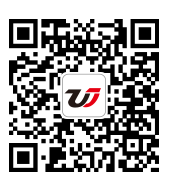制作Excel數(shù)據(jù)透視表注意事項(xiàng) 如何制作數(shù)據(jù)透視表,最近到了季度匯報的時候,掌握一手excel技能在此刻顯得多么重要,為了是你的excel看起來更高大上,今天教大家設(shè)置如何制作數(shù)據(jù)透視表,今天我們的干貨專業(yè)全稱為“制作Excel數(shù)據(jù)透視表注意事項(xiàng) 如何制作數(shù)據(jù)透視表”能不能以絢爛的技能征服領(lǐng)導(dǎo),就在這一波了~
Excel數(shù)據(jù)透視表是一種交互式報表,它可以快速分類匯總大量的數(shù)據(jù),我們可以隨時選擇其中的頁、行和列中的不同元素,并以快速查看源數(shù)據(jù)的不同統(tǒng)計結(jié)果,同時可以隨意顯示和打印出所需區(qū)域的明細(xì)數(shù)據(jù),從而使得分析、組織復(fù)雜的數(shù)據(jù)更加快捷和有效。使用數(shù)據(jù)透視表,不必輸入復(fù)雜的公式和函數(shù),僅僅通過向?qū)Ь涂梢詣?chuàng)建一個交互式表格,但是制作Excel數(shù)據(jù)透視表注意事項(xiàng)一定要牢記。
為了能夠制作Excel數(shù)據(jù)透視表,并對數(shù)據(jù)進(jìn)行正確分析,要特別注意以下幾點(diǎn):
1、數(shù)據(jù)區(qū)域的第一行為標(biāo)題(字段名稱)。
2、數(shù)據(jù)清單中避免存在空行和空列。所謂空行,是指某行的各列中沒有任何數(shù)據(jù);所謂空列,是指某列的各行中沒有任何數(shù)據(jù)。如果某行的某些列沒有數(shù)據(jù)。但其他列有數(shù)據(jù),那么該行就不是空行。同樣,如果某列的某些行沒有數(shù)據(jù),但其他行有數(shù)據(jù),那么該列也不是空列。
3、各列只包含一種類型的數(shù)據(jù)。
4、不能出現(xiàn)非法日期。
5、要匯總的數(shù)據(jù)不能是文本(文本型數(shù)字)。
6、要匯總的數(shù)據(jù)列內(nèi)最好不要有空單元格。
7、數(shù)據(jù)清單中避免出現(xiàn)合并單元格。
8、避免在單元格的開頭和末尾輸入空格。
9、盡量避免在一張工作表中建立多個數(shù)據(jù)清單。每張工作表中最好僅使用于一個數(shù)據(jù)清單。
10、工作表中的數(shù)據(jù)清單與其他數(shù)據(jù)之間應(yīng)至少留出一個空列和一個空行,以便于檢測和選定數(shù)據(jù)清單。
在制作數(shù)據(jù)透視表之前,制作Excel數(shù)據(jù)透視表注意事項(xiàng)還是很重要的,還需要先檢查數(shù)據(jù)區(qū)域是否滿足上述要求,并進(jìn)行整理,從而使之規(guī)范。
以上就是制作Excel數(shù)據(jù)透視表注意事項(xiàng) 如何制作數(shù)據(jù)透視表全部內(nèi)容了,希望大家看完有所啟發(fā),對自己的工作生活有所幫助,想要了解更多跟制作Excel數(shù)據(jù)透視表注意事項(xiàng) 如何制作數(shù)據(jù)透視表請關(guān)注我們文章營銷官網(wǎng)!
推薦閱讀
其他工作簿制作Excel數(shù)據(jù)透視表 多工作簿數(shù)據(jù)透視表 | 文軍營銷1、新建一個工作簿。 2、單擊插入選項(xiàng)卡,在表功能組中單擊數(shù)據(jù)透視表按鈕,打開創(chuàng)建數(shù)據(jù)透視表對話框。 3、選擇使用外部數(shù)據(jù)源單選按鈕,如圖1所示。 圖1 4、單擊選擇連接按鈕,打開現(xiàn)有連接對話框,如圖2所示。 圖2 5、單擊該對話框左下角的瀏覽更多按鈕,打開選取數(shù)據(jù)源對話框,如圖3所示。 圖3 6、從保存有工作...Excel數(shù)據(jù)透視表創(chuàng)建數(shù)據(jù)透視圖 如何創(chuàng)建數(shù)據(jù)透視圖 | 文軍營銷步驟1 單擊選擇數(shù)據(jù)透視表范圍內(nèi)的任意一個單元格,然后單擊選項(xiàng)功能選項(xiàng),再單擊工具功能組中的數(shù)據(jù)透視圖工具按鈕,如圖1所示。 圖1 步驟2 在左側(cè)列表區(qū)域中單擊選擇圖表類型,如柱形圖,然后單擊選擇圖表樣式,最后單擊確定按鈕,如圖2、圖3所示。 圖2 圖3 Excel數(shù)據(jù)透視表創(chuàng)建數(shù)據(jù)透視圖,使用Excel數(shù)據(jù)透視圖來看Excel...以文本文件中的數(shù)據(jù)制作Excel數(shù)據(jù)透視表 | 文軍營銷本案例中要以文本文件的所有數(shù)據(jù)制作數(shù)據(jù)透視表,因此在本步驟中不進(jìn)行任何設(shè)置。 圖12 12、單擊下一步按鈕,打開查詢向?qū)б煌瓿蓪υ捒?如圖13所示。不進(jìn)行任何設(shè)置。 圖13 13、單擊完成按鈕,打開導(dǎo)入數(shù)據(jù)對話框,選擇數(shù)據(jù)透視表單選按鈕,如圖14所示。 圖14 14、單擊確定按鈕。即可得到以文本文件數(shù)據(jù)制作的數(shù)據(jù)透視表。excel數(shù)據(jù)透視表的創(chuàng)建方法 excel創(chuàng)建數(shù)據(jù)透視表 | 文軍營銷1、打開一個excel工作表,單擊插入選項(xiàng)卡下表組中的數(shù)據(jù)透視表按鈕,如圖1所示。 圖1 2、彈出創(chuàng)建數(shù)據(jù)透視表對話框,選擇數(shù)據(jù)源為單元格區(qū)域的數(shù)據(jù),然后選中新建工作表單選按鈕,如圖2所示。 圖2 3、在新的excel工作表中顯示創(chuàng)建數(shù)據(jù)透視表的向?qū)?如圖3所示。excel透視表 excel透視表如何創(chuàng)建 | 文軍營銷excel透視表使用注意事項(xiàng) 數(shù)據(jù)透視表緩存 每次在新建數(shù)據(jù)透視表或數(shù)據(jù)透視圖時,Excel均將報表數(shù)據(jù)的副本存儲在內(nèi)存中,并將其保存為工作簿文件的一部分。這樣每張新的報表均需要額外的內(nèi)存和磁盤空間。但是,如果將現(xiàn)有數(shù)據(jù)透視表作為同一個工作簿中的新報表的源數(shù)據(jù),則兩張報表就可以共享同一個數(shù)據(jù)副本。因?yàn)榭梢灾匦?..excel透視表教程 excel數(shù)據(jù)透視表修改樣式 | 文軍營銷excel數(shù)據(jù)透視表是數(shù)據(jù)匯總、優(yōu)化數(shù)據(jù)顯示和數(shù)據(jù)處理的強(qiáng)大工具。本例向大家介紹如何在excel中創(chuàng)建數(shù)據(jù)透視表并對數(shù)據(jù)進(jìn)行統(tǒng)計和分析。 數(shù)據(jù)透視表操作步驟: 1.首先,選中原始數(shù)據(jù)區(qū)域,點(diǎn)擊【插入】-【數(shù)據(jù)透視表】。 2.如果剛才已經(jīng)選中了數(shù)據(jù)區(qū)域,在【數(shù)據(jù)透視表向?qū)А恐凶钌厦娴倪x擇區(qū)域框可以看到選中的單元格區(qū)域,...
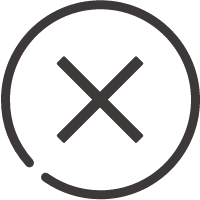

![]()
 400-685-0732(7x24小時)
400-685-0732(7x24小時) 關(guān)注文軍
關(guān)注文軍